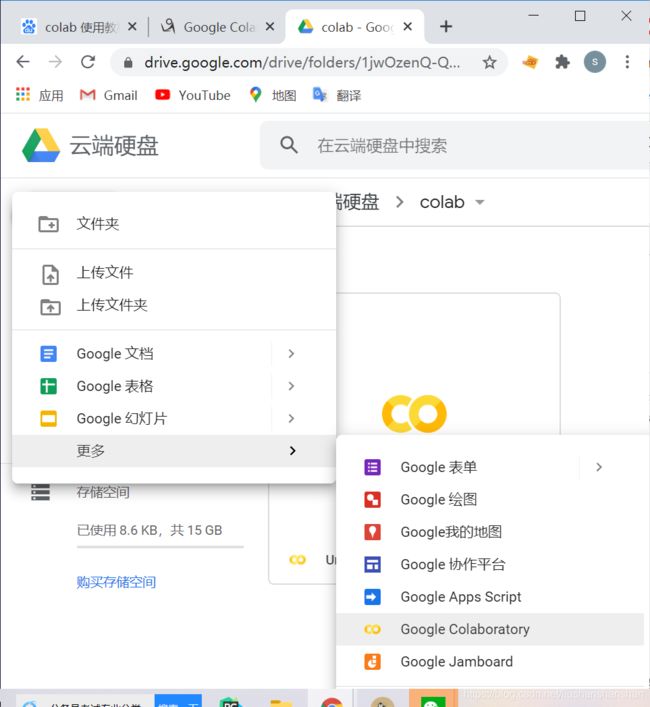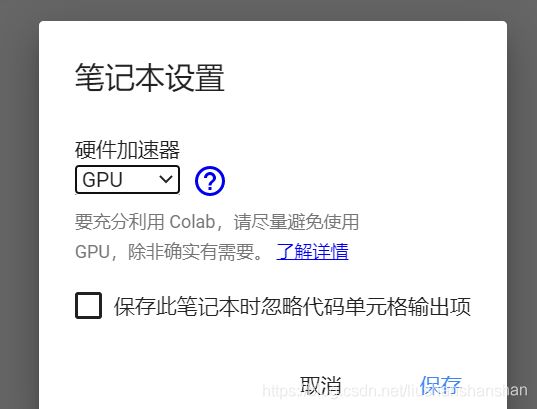- 机器学习之线性代数
珠峰日记
AI理论与实践机器学习线性代数人工智能
文章目录一、引言:线性代数为何是AI的基石二、向量:AI世界的基本构建块(一)向量的定义(二)向量基础操作(三)重要概念三、矩阵:AI数据的强大容器(一)矩阵的定义(二)矩阵运算(三)矩阵特性(四)矩阵分解(五)Python示例(使用NumPy库)四、线性代数在AI中的应用(一)数据表示(二)降维:PCA(三)线性回归(四)计算机视觉(五)自然语言处理一、引言:线性代数为何是AI的基石在人工智能领
- 在linux下安装GCC报依赖关系错误问题
肅
linux运维java服务器
在linux下安装GCC报依赖关系错误问题解决办法:背景:公司给的机器,机器是禁网的情况下。挂载了镜像安装,但在安装Redis的时候显示没有安装gcc,再安装gcc的时候提示机子上的glibc跟挂载镜像里面的不匹配,系统中已安装的glibc版本为2.17-326.el7_9,安装源中提供的gcc软件包要求使用的glibc版本为2.17-317.el7。所以依赖出了问题[root@localhost
- 有趣的学习Python-第十篇:Python的“魔法宝库”:标准库之旅
王盼达
有趣的学习Python学习python开发语言
Python不仅是一门强大的编程语言,更像是一座充满宝藏的“魔法宝库”,里面装满了各种各样的“魔法工具”(标准库)。这些“魔法工具”可以帮助你轻松地完成各种任务,从文件操作到网络编程,从数据处理到性能优化。接下来,让我们一起探索Python的“魔法宝库”,看看这些“魔法工具”到底有多神奇!10.1操作系统接口:与“魔法世界”互动os模块就像是一个“魔法接口”,可以帮助你与操作系统进行互动。你可以用
- 有趣的学习Python-第八篇:Python的“魔法盾牌”:错误与异常处理
王盼达
有趣的学习Python学习python开发语言
在Python的魔法世界里,即使是经验丰富的魔法师也可能遇到一些“魔法失误”。这些失误分为两种:语法错误和异常。别担心,Python为你准备了一面强大的“魔法盾牌”,帮助你应对这些挑战。8.1语法错误:魔法咒语写错了语法错误就像是你在念魔法咒语时,不小心说错了单词。这是学习Python过程中最常见的问题。比如,你可能忘记在while循环后面加上冒号:whileTrueprint('Hellowor
- Python字符串操作
weixin_30871905
python
转自http://blog.chinaunix.net/u/19742/showart_382176.html#Python字符串操作'''1.复制字符串'''#strcpy(sStr1,sStr2)sStr1='strcpy'sStr2=sStr1sStr1='strcpy2'printsStr2'''2.连接字符串'''#strcat(sStr1,sStr2)sStr1='strcat'sSt
- 深度解析:DETR的多尺度特征融合
AI天才研究院
AI大模型企业级应用开发实战DeepSeekR1&大数据AI人工智能大模型计算科学神经计算深度学习神经网络大数据人工智能大型语言模型AIAGILLMJavaPython架构设计AgentRPA
"深度解析:DETR的多尺度特征融合"作者:禅与计算机程序设计艺术1.背景介绍1.1目标检测的挑战与传统方法的局限性目标检测是计算机视觉领域中的一个基本任务,其目标是识别图像或视频中所有感兴趣的目标,并确定它们的位置和类别。传统的目标检测方法,如FasterR-CNN和YOLO,通常依赖于预定义的锚框或候选区域来生成目标proposals。然而,这些方法存在一些固有的局限性:人工先验知识:锚框的设
- CentOS停更;阿里发布全新操作系统(Anolis OS)
萌褚
Linux运维
镜像下载、域名解析、时间同步请点击阿里云开源镜像站Linux系统对于Java程序员来说,就好比“乞丐手里的碗”,任何业务都离不开他的身影,因为服务端的广泛使用,也因此衍生出了各种不同的发行版,其中我个人用的最多、且最喜欢的就是CentOS;不幸的是,2021年底CentOS8宣布停止了维护;不过,喜欢CentOS的朋友们不用为此而难过;21年的云栖大会上,阿里云发布全新操作系统“龙蜥”(Anoli
- 零基础必看!CCF-GESP Python一级考点全解析:运算符这样学就对了
奕澄羽邦
python开发语言
第一章编程世界的基础工具:运算符三剑客在Python编程语言中,运算符如同魔法咒语般神奇。对于CCF-GESPPython一级考生而言,正确掌握比较运算符、算术运算符和逻辑运算符这三大基础工具,就相当于打开了数字世界的大门。这三个运算符家族共同构成了程序逻辑的核心骨架,其灵活组合能实现从简单计算到复杂判断的多样功能。1.1运算符分类图谱算术运算符:负责数字间的数学运算(+-*/%)比较运算符:用于
- Python 字符串操作
iteye_13776
PythonPythonCC++C#
Python截取字符串使用变量[头下标:尾下标],就可以截取相应的字符串,其中下标是从0开始算起,可以是正数或负数,下标可以为空表示取到头或尾。#例1:字符串截取str='12345678'printstr[0:1]>>1#输出str位置0开始到位置1以前的字符printstr[1:6]>>23456#输出str位置1开始到位置6以前的字符num=18str='0000'+str(num)#合并字
- Linux提权sudo篇
璃靡
linux网络安全安全
文章目录linux提权01.CVE-2019-1428702.sudoapt03.sudoapach204.sudoash05.sudoawk06.sudobase6407.sudobash08.sudocp09.sudocpulimit10.sudocurl11.sudodate12.sudodd13.sudodstat14.sudoed15.sudoenv16.exiftool17.sudoe
- Linux提权-02 sudo提权
藤原千花的败北
权限提升linux运维网络安全
文章目录1.sudo提权原理1.1原理1.2sudo文件配置2.提权利用方式2.1sudo权限分配不当2.2sudo脚本篡改2.3sudo脚本参数利用2.4sudo绕过路径执行2.5sudoLD_PRELOAD环境变量2.6sudocaching2.7sudo令牌进程注入3.参考4.附录什么是环境变量**一、环境变量是什么?****二、为什么`sudo`可以重置环境变量?****1.防止权限提升攻
- 【Python 第五篇章】数据类型
蜗牛 | ICU
Python专栏pythonwindows开发语言
一、列表详解list.append(x)在列表末尾添加一个元素。list.extend(iterable)用可迭代对象的元素扩展列表。list.insert(i,x)在指定位置插入元素,第一个参数是插入元素的索引,第二个是值。list.remove(x)从列表中删除第一个值为x的元素。list.pop([i])移除列表中给定位置的条目,并返回该条目。如果未指定索引号,则a.pop()将移除并返回列
- python catia catalog文件_Python封装的获取文件目录的函数
卢新生
pythoncatiacatalog文件
获取指定文件夹中文件的函数,网上学习时东拼西凑的结果。注意,其中文件名如1.txt,文件路径如D:\文件夹\1.txt;direct为第一层子级importos#filePath输入文件夹全路径#mode#1递归获取所有文件名;#2递归获取所有文件路径;#3获取direct文件名;#4获取direct文件路径;#5获取direct文件名和direct子文件夹名;#6获取direct文件路径和dir
- Python:每日一题之错误票据
努力的敲码工
蓝桥杯每日一题python蓝桥杯
题目描述某涉密单位下发了某种票据,并要在年终全部收回。每张票据有唯一的ID号。全年所有票据的ID号是连续的,但ID的开始数码是随机选定的。因为工作人员疏忽,在录入ID号的时候发生了一处错误,造成了某个ID断号,另外一个ID重号。你的任务是通过编程,找出断号的ID和重号的ID。假设断号不可能发生在最大和最小号。输入描述输入描述要求程序首先输入一个整数N(N<100)表示后面数据行数。接着读入N行数据
- linux: make & autoconf & automake & autoreconf & aclocal
mzhan017
gcclinuxbuild
文章目录参考make首先需要写一个makefileMakefile包含的内容targetvariable两步走语法\规则定义操作隐式规则先决条件order-onlyforceFORCE变量变量的高级功能陷阱建议使用变量时,加括号/大括号变量的替换$$@$indentationmaybenon-portableautoconfM4shautomakeconfigure参考http://savanna
- Linux tcpdump -any抓的包转换成标准的pcap
812503533
linuxtcpdump网络协议tcp/ip
在Linux中使用tcpdump-any抓包并转换为标准pcap文件时出现额外字段,通常与链路层协议头部的差异以及pcap文件格式的兼容性有关。以下是详细原因和解决方案:一、问题原因分析-any选项的局限性tcpdump-any会自动猜测链路层协议类型(如Ethernet、IEEE802.11、PPP等),但可能因环境复杂导致误判。例如:在混合网络(如同时包含有线和无线流量)中,自动检测可能失败。
- Python控制批量插入Catia文件并修改文件定义及PN
一盘红烧肉
python
改了两天,总算初步摸清楚了Catia中的文件结构,实现了使用Python控制批量修改文件名及定义使用Pycatia在Product中插入Part并改名及定义
- Linux 提权
藤原千花的败北
权限提升网络安全linux运维网络安全
文章目录前言1.内核漏洞提权脏牛(CVE-2016-5195)2.不安全的系统配置项2.1SUID/SGID提权2.2sudo提权2.3定时任务提权2.4capabilities提权3.第三方软件提权TomcatmanagerNginx本地提权(CVE-2016-1247)Redis未授权4.参考前言Linux提权总结1.内核漏洞提权内核管理着组件(如系统上的内存)和应用程序之间的通信。这个关键作
- Llama3.1是AI界的Linux?先部署起来再说!
AI大模型探索者
人工智能linux运维语言模型aiLLamallama
前言就在昨天,Meta发布了Llama3.1,这次带来的中杯、大杯和超大杯3个版本。从纸面数据来看,Llama3.1超大杯已经能跟GPT-4Omni、Claude3.5Sonnet分庭抗礼了。而中杯和大杯更是将同量级的对手摁在地上摩擦。要知道,Llama的对手可是闭源模型啊工友们!小扎同志说,开源AI会成为行业的标准,就像Linux一样!不管怎么说,既然你开源了,那我就在本地部署起来吧。本文使用O
- PySide2是 Qt 库的 Python 绑定之一
WwwwwH_PLUS
#Qtqtpython开发语言
PySide2是Qt库的Python绑定之一,它为Python程序员提供了创建跨平台桌面应用程序的工具和功能。PySide2是Qt5.x系列的Python绑定,而Qt本身是一个跨平台的图形用户界面(GUI)框架,广泛用于开发各种类型的桌面应用程序,包括多种平台(Windows、Linux、macOS)的应用。主要特点跨平台支持:PySide2可以在Windows、Linux和macOS上运行,允许
- Python学习第十一天
Leo来编程
Python学习python
疑惑:有很多人不知道是不是也分不清什么是单核?什么是多核?什么是时间片?进程?线程?那么在讲进程和线程前我先举个例子更好理解这些概念。单核例子:比如你是一个厨师(计算机)在一个厨房(CPU)里需要同时做3个菜(进程)、每个菜需要准备不同的调料以及协作(线程),那么这个厨师需要不断地切换时间(时间片)来达到同时在一个时间将三个菜做完。多核的话其实对应的例子就是多个厨师,这样的例子太多了因为万物皆对象
- python学习第三天
Leo来编程
Python学习python开发语言
条件判断条件判断使用if、elif和else关键字。它们用于根据条件执行不同的代码块。#条件判断age=18ifage0:#也可以写if(s>0)但是没必要因为python给个提示建议去掉保证代码的按照缩进来进行更加规范print("这个数字是大于0的数字!")#这行代码属于if语句的代码块elifs==0:print("这个数字是等于0的数字!")#这行代码属于elif语句的代码块else:pr
- centos7升级curl到最新版包含离线安装方法
llody_55
vim
当前版本[root@consul~]#curl-Vcurl7.29.0(x86_64-redhat-linux-gnu)libcurl/7.29.0NSS/3.53.1zlib/1.2.7libidn/1.28libssh2/1.8.0Protocols:dictfileftpftpsgopherhttphttpsimapimapsldapldapspop3pop3srtspscpsftpsmtp
- 目标检测项目
sho_re
神经网络人工智能pytorch目标检测
·识别图片中有哪些物体并且找到物体的存在位置多任务:位置+类别目标种类与数量繁多的问题目标尺度不均的问题遮挡、噪声等外部环境干扰VOC数据集:PASCALVOC挑战赛(ThePASCALVisualObjectClasses)是一个世界级的计算机视觉挑战赛。4大类,20小类VOC2007:9963图片/24640目标VOC2012:23080图片/54900目标·COCO数据集:起源于微软2014
- 三种优化算法
旅者时光
算法算法python开发语言
本文将总结遗传算法、粒子群算法、模拟退火三种优化算法的核心思路,并使用python完整实现。实际上,越来越多的优秀算法已经被封装为一个易用的接口。很多时候,一行代码就能实现我们的需求。但了解这些算法的基本逻辑,能够使用最基本的代码实现它。无论对于提升我们的编程能力还是解决问题的能力,都会大有裨益。甚至,改变我们思考问题的方式。1、遗传算法遗传算法,顾名思义,就是借鉴了生物通过遗传变异来逐渐适应环境
- linux下 搭建Llama3
念去去~
Llama大模型llama语言模型ubuntulinux
安装软件:Ollama,官方网站:https://ollama.com/可以再下载win、mac和linux版本linux安装命令为:curl-fsSLhttps://ollama.com/install.sh|sh由于我的机器是linux不联网机器,网上没找到下载离线方式,查看https://ollama.com/install.sh脚本发现有这句话:"https://ollama.com/do
- 使用 Python 合并微信与支付宝账单,生成财务报告
python后端
最近用思源笔记记东西上瘾,突然想每个月存一份收支记录进去。但手动整理账单太麻烦了,支付宝导出一份CSV,微信又导出一份,格式还不一样,每次复制粘贴头都大。干脆写了个Python脚本一键处理,核心就干两件事:把俩平台的CSV账单合并到一起自动生成带分类表格的Markdown(直接拖进思源就能渲染)代码主要折腾了这些:支付宝账单前24行都是废话,直接skiprows=24跳过去,GBK编码差点让我栽跟
- Linux egrep 命令使用详解
linux
简介egrep(扩展GREP)命令是grep的一个变体,支持扩展正则表达式。它在功能上等同于grep-E。基础语法egrep[OPTIONS]PATTERN[FILE...]或grep-E[OPTIONS]PATTERN[FILE...]示例用法在文件中查找包含“error”的所有行egrep"error"logfile.txt大小写不敏感搜索egrep-i"error"logfile.txt使用
- Linux基础——操作系统(OS)、操作系统内核(Kernel)和Shell
D3Zane
Linux基础linux
文章目录前言一、操作系统(OS)和操作系统内核(Kernel)1.操作系统架构2.内核在操作系统中的具体位置二、了解Shell1.Shell是什么?2.Shell的类型3.Shell的功能?4.Shell的工作原理?5.Shell示例三、Linux命令的执行的过程(原理)总结前言首先,先向Linux创始人LinusTorvalds以及Linux的整个开源社区致敬,没有Linus的Linux内核,没
- Python Flask 在网页应用程序中处理错误和异常
dowhileprogramming
pythonflask开发语言
PythonFlask在网页应用程序中处理错误和异常PythonFlask在网页应用程序中处理错误和异常PythonFlask在网页应用程序中处理错误和异常在我们所有的代码示例中,我们没有注意如何处理用户在浏览器中输入错误的URL或向我们的应用程序发送错误的参数集的情况。这不是设计意图,但目的是首先关注网页应用程序的关键组件。网页框架的美妙之处在于,它们通常默认支持错误处理。如果发生任何错误,将自
- jQuery 键盘事件keydown ,keypress ,keyup介绍
107x
jsjquerykeydownkeypresskeyup
本文章总结了下些关于jQuery 键盘事件keydown ,keypress ,keyup介绍,有需要了解的朋友可参考。
一、首先需要知道的是: 1、keydown() keydown事件会在键盘按下时触发. 2、keyup() 代码如下 复制代码
$('input').keyup(funciton(){
- AngularJS中的Promise
bijian1013
JavaScriptAngularJSPromise
一.Promise
Promise是一个接口,它用来处理的对象具有这样的特点:在未来某一时刻(主要是异步调用)会从服务端返回或者被填充属性。其核心是,promise是一个带有then()函数的对象。
为了展示它的优点,下面来看一个例子,其中需要获取用户当前的配置文件:
var cu
- c++ 用数组实现栈类
CrazyMizzz
数据结构C++
#include<iostream>
#include<cassert>
using namespace std;
template<class T, int SIZE = 50>
class Stack{
private:
T list[SIZE];//数组存放栈的元素
int top;//栈顶位置
public:
Stack(
- java和c语言的雷同
麦田的设计者
java递归scaner
软件启动时的初始化代码,加载用户信息2015年5月27号
从头学java二
1、语言的三种基本结构:顺序、选择、循环。废话不多说,需要指出一下几点:
a、return语句的功能除了作为函数返回值以外,还起到结束本函数的功能,return后的语句
不会再继续执行。
b、for循环相比于whi
- LINUX环境并发服务器的三种实现模型
被触发
linux
服务器设计技术有很多,按使用的协议来分有TCP服务器和UDP服务器。按处理方式来分有循环服务器和并发服务器。
1 循环服务器与并发服务器模型
在网络程序里面,一般来说都是许多客户对应一个服务器,为了处理客户的请求,对服务端的程序就提出了特殊的要求。
目前最常用的服务器模型有:
·循环服务器:服务器在同一时刻只能响应一个客户端的请求
·并发服务器:服
- Oracle数据库查询指令
肆无忌惮_
oracle数据库
20140920
单表查询
-- 查询************************************************************************************************************
-- 使用scott用户登录
-- 查看emp表
desc emp
- ext右下角浮动窗口
知了ing
JavaScriptext
第一种
<!DOCTYPE html PUBLIC "-//W3C//DTD XHTML 1.0 Transitional//EN" "http://www.w3.org/TR/xhtml1/DTD/xhtml1-transitional.dtd">
<html xmlns="http://www.w3.org/1999/
- 浅谈REDIS数据库的键值设计
矮蛋蛋
redis
http://www.cnblogs.com/aidandan/
原文地址:http://www.hoterran.info/redis_kv_design
丰富的数据结构使得redis的设计非常的有趣。不像关系型数据库那样,DEV和DBA需要深度沟通,review每行sql语句,也不像memcached那样,不需要DBA的参与。redis的DBA需要熟悉数据结构,并能了解使用场景。
- maven编译可执行jar包
alleni123
maven
http://stackoverflow.com/questions/574594/how-can-i-create-an-executable-jar-with-dependencies-using-maven
<build>
<plugins>
<plugin>
<artifactId>maven-asse
- 人力资源在现代企业中的作用
百合不是茶
HR 企业管理
//人力资源在在企业中的作用人力资源为什么会存在,人力资源究竟是干什么的 人力资源管理是对管理模式一次大的创新,人力资源兴起的原因有以下点: 工业时代的国际化竞争,现代市场的风险管控等等。所以人力资源 在现代经济竞争中的优势明显的存在,人力资源在集团类公司中存在着 明显的优势(鸿海集团),有一次笔者亲自去体验过红海集团的招聘,只 知道人力资源是管理企业招聘的 当时我被招聘上了,当时给我们培训 的人
- Linux自启动设置详解
bijian1013
linux
linux有自己一套完整的启动体系,抓住了linux启动的脉络,linux的启动过程将不再神秘。
阅读之前建议先看一下附图。
本文中假设inittab中设置的init tree为:
/etc/rc.d/rc0.d
/etc/rc.d/rc1.d
/etc/rc.d/rc2.d
/etc/rc.d/rc3.d
/etc/rc.d/rc4.d
/etc/rc.d/rc5.d
/etc
- Spring Aop Schema实现
bijian1013
javaspringAOP
本例使用的是Spring2.5
1.Aop配置文件spring-aop.xml
<?xml version="1.0" encoding="UTF-8"?>
<beans
xmlns="http://www.springframework.org/schema/beans"
xmln
- 【Gson七】Gson预定义类型适配器
bit1129
gson
Gson提供了丰富的预定义类型适配器,在对象和JSON串之间进行序列化和反序列化时,指定对象和字符串之间的转换方式,
DateTypeAdapter
public final class DateTypeAdapter extends TypeAdapter<Date> {
public static final TypeAdapterFacto
- 【Spark八十八】Spark Streaming累加器操作(updateStateByKey)
bit1129
update
在实时计算的实际应用中,有时除了需要关心一个时间间隔内的数据,有时还可能会对整个实时计算的所有时间间隔内产生的相关数据进行统计。
比如: 对Nginx的access.log实时监控请求404时,有时除了需要统计某个时间间隔内出现的次数,有时还需要统计一整天出现了多少次404,也就是说404监控横跨多个时间间隔。
Spark Streaming的解决方案是累加器,工作原理是,定义
- linux系统下通过shell脚本快速找到哪个进程在写文件
ronin47
一个文件正在被进程写 我想查看这个进程 文件一直在增大 找不到谁在写 使用lsof也没找到
这个问题挺有普遍性的,解决方法应该很多,这里我给大家提个比较直观的方法。
linux下每个文件都会在某个块设备上存放,当然也都有相应的inode, 那么透过vfs.write我们就可以知道谁在不停的写入特定的设备上的inode。
幸运的是systemtap的安装包里带了inodewatch.stp,位
- java-两种方法求第一个最长的可重复子串
bylijinnan
java算法
import java.util.Arrays;
import java.util.Collections;
import java.util.List;
public class MaxPrefix {
public static void main(String[] args) {
String str="abbdabcdabcx";
- Netty源码学习-ServerBootstrap启动及事件处理过程
bylijinnan
javanetty
Netty是采用了Reactor模式的多线程版本,建议先看下面这篇文章了解一下Reactor模式:
http://bylijinnan.iteye.com/blog/1992325
Netty的启动及事件处理的流程,基本上是按照上面这篇文章来走的
文章里面提到的操作,每一步都能在Netty里面找到对应的代码
其中Reactor里面的Acceptor就对应Netty的ServerBo
- servelt filter listener 的生命周期
cngolon
filterlistenerservelt生命周期
1. servlet 当第一次请求一个servlet资源时,servlet容器创建这个servlet实例,并调用他的 init(ServletConfig config)做一些初始化的工作,然后调用它的service方法处理请求。当第二次请求这个servlet资源时,servlet容器就不在创建实例,而是直接调用它的service方法处理请求,也就是说
- jmpopups获取input元素值
ctrain
JavaScript
jmpopups 获取弹出层form表单
首先,我有一个div,里面包含了一个表单,默认是隐藏的,使用jmpopups时,会弹出这个隐藏的div,其实jmpopups是将我们的代码生成一份拷贝。
当我直接获取这个form表单中的文本框时,使用方法:$('#form input[name=test1]').val();这样是获取不到的。
我们必须到jmpopups生成的代码中去查找这个值,$(
- vi查找替换命令详解
daizj
linux正则表达式替换查找vim
一、查找
查找命令
/pattern<Enter> :向下查找pattern匹配字符串
?pattern<Enter>:向上查找pattern匹配字符串
使用了查找命令之后,使用如下两个键快速查找:
n:按照同一方向继续查找
N:按照反方向查找
字符串匹配
pattern是需要匹配的字符串,例如:
1: /abc<En
- 对网站中的js,css文件进行打包
dcj3sjt126com
PHP打包
一,为什么要用smarty进行打包
apache中也有给js,css这样的静态文件进行打包压缩的模块,但是本文所说的不是以这种方式进行的打包,而是和smarty结合的方式来把网站中的js,css文件进行打包。
为什么要进行打包呢,主要目的是为了合理的管理自己的代码 。现在有好多网站,你查看一下网站的源码的话,你会发现网站的头部有大量的JS文件和CSS文件,网站的尾部也有可能有大量的J
- php Yii: 出现undefined offset 或者 undefined index解决方案
dcj3sjt126com
undefined
在开发Yii 时,在程序中定义了如下方式:
if($this->menuoption[2] === 'test'),那么在运行程序时会报:undefined offset:2,这样的错误主要是由于php.ini 里的错误等级太高了,在windows下错误等级
- linux 文件格式(1) sed工具
eksliang
linuxlinux sed工具sed工具linux sed详解
转载请出自出处:
http://eksliang.iteye.com/blog/2106082
简介
sed 是一种在线编辑器,它一次处理一行内容。处理时,把当前处理的行存储在临时缓冲区中,称为“模式空间”(pattern space),接着用sed命令处理缓冲区中的内容,处理完成后,把缓冲区的内容送往屏幕。接着处理下一行,这样不断重复,直到文件末尾
- Android应用程序获取系统权限
gqdy365
android
引用
如何使Android应用程序获取系统权限
第一个方法简单点,不过需要在Android系统源码的环境下用make来编译:
1. 在应用程序的AndroidManifest.xml中的manifest节点
- HoverTree开发日志之验证码
hvt
.netC#asp.nethovertreewebform
HoverTree是一个ASP.NET的开源CMS,目前包含文章系统,图库和留言板功能。代码完全开放,文章内容页生成了静态的HTM页面,留言板提供留言审核功能,文章可以发布HTML源代码,图片上传同时生成高品质缩略图。推出之后得到许多网友的支持,再此表示感谢!留言板不断收到许多有益留言,但同时也有不少广告,因此决定在提交留言页面增加验证码功能。ASP.NET验证码在网上找,如果不是很多,就是特别多
- JSON API:用 JSON 构建 API 的标准指南中文版
justjavac
json
译文地址:https://github.com/justjavac/json-api-zh_CN
如果你和你的团队曾经争论过使用什么方式构建合理 JSON 响应格式, 那么 JSON API 就是你的 anti-bikeshedding 武器。
通过遵循共同的约定,可以提高开发效率,利用更普遍的工具,可以是你更加专注于开发重点:你的程序。
基于 JSON API 的客户端还能够充分利用缓存,
- 数据结构随记_2
lx.asymmetric
数据结构笔记
第三章 栈与队列
一.简答题
1. 在一个循环队列中,队首指针指向队首元素的 前一个 位置。
2.在具有n个单元的循环队列中,队满时共有 n-1 个元素。
3. 向栈中压入元素的操作是先 移动栈顶指针&n
- Linux下的监控工具dstat
网络接口
linux
1) 工具说明dstat是一个用来替换 vmstat,iostat netstat,nfsstat和ifstat这些命令的工具, 是一个全能系统信息统计工具. 与sysstat相比, dstat拥有一个彩色的界面, 在手动观察性能状况时, 数据比较显眼容易观察; 而且dstat支持即时刷新, 譬如输入dstat 3, 即每三秒收集一次, 但最新的数据都会每秒刷新显示. 和sysstat相同的是,
- C 语言初级入门--二维数组和指针
1140566087
二维数组c/c++指针
/*
二维数组的定义和二维数组元素的引用
二维数组的定义:
当数组中的每个元素带有两个下标时,称这样的数组为二维数组;
(逻辑上把数组看成一个具有行和列的表格或一个矩阵);
语法:
类型名 数组名[常量表达式1][常量表达式2]
二维数组的引用:
引用二维数组元素时必须带有两个下标,引用形式如下:
例如:
int a[3][4]; 引用:
- 10点睛Spring4.1-Application Event
wiselyman
application
10.1 Application Event
Spring使用Application Event给bean之间的消息通讯提供了手段
应按照如下部分实现bean之间的消息通讯
继承ApplicationEvent类实现自己的事件
实现继承ApplicationListener接口实现监听事件
使用ApplicationContext发布消息